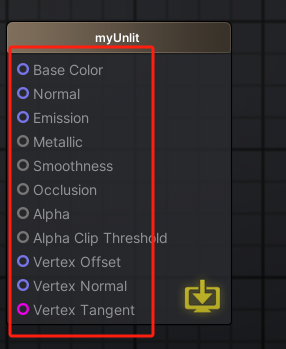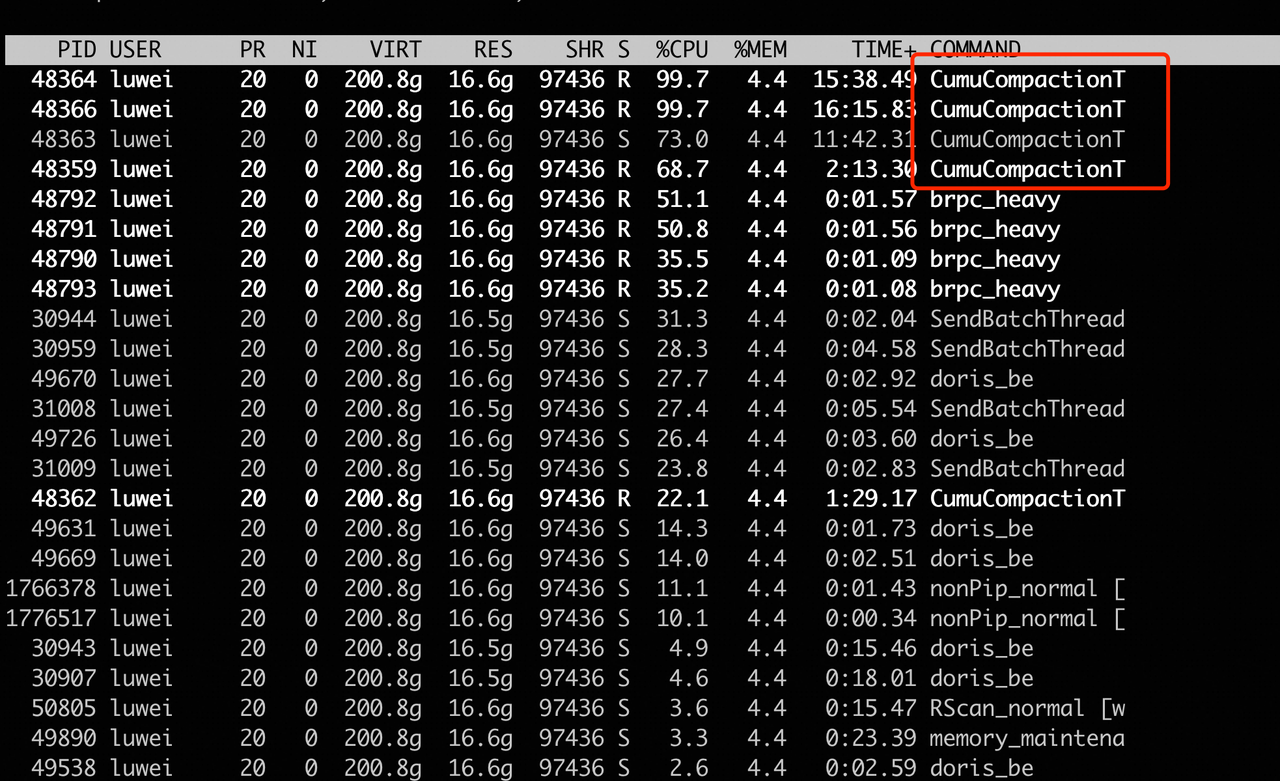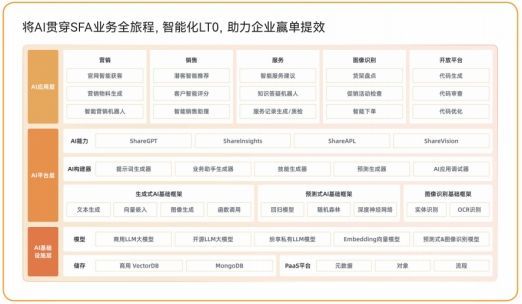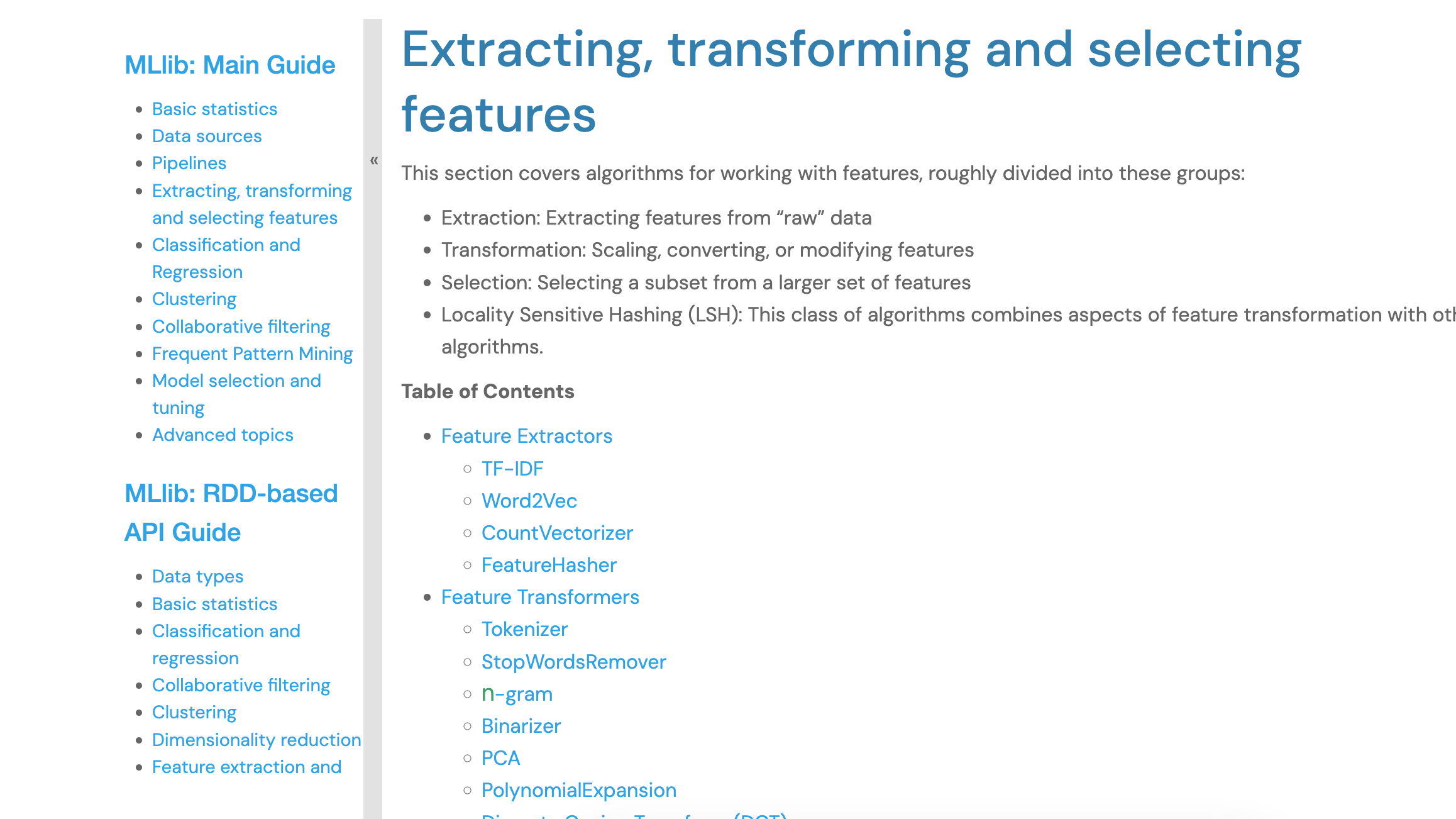CentOS 7是什么?
CentOS7是基于RHEL的企业级Linux操作系统,引入了Systemd、XFS文件系统和Docker支持。它提供了新的软件包、工具和性能调优选项,同时加强了系统安全和稳定性。总的来说,CentOS7是一个稳定、安全、长期支持的操作系统,适用于企业和个人用户。它提供了广泛的功能和强大的性能,使用户能够满足各种需求并构建可靠的基础设施。
准备工作
虚拟机软件:VMware Workstation 虚拟机
镜像:CentOS-7-x86_64-DVD-2009.iso
如果没有镜像的话这是下载地址
centos-7.9.2009-isos-x86_64安装包下载_开源镜像站-阿里云
外部配置
1.下载完后点击创建新的虚拟机

2.选择创建方式
选自定义(高级)
点击下一步

3.使用默认,直接选择下一步

4.选择稍后安装系统
点击下一步

5.选择Linux 版本选择 CenOS 7

6.输入虚拟机名称和安装地址

7.设置处理器配置
这份位置不可改的比本机高,否则不能启动

8.设置虚拟器内存
不能超过物理内存的数量


1. 桥连接:
通讯畅通,IP地址容易冲突 linux 可以和其他的系统通信,但是可能造成ip冲突
2. NAT:
网络地址转换方式:linux可以访问外网,不会造成ip冲突
3. 主机模式:
linux是一个独立的主机,不能访问外网
9.选择默认即可



磁盘大小看个人需求

10.设置磁盘地址

11.点击自定义硬件

12.载入刚刚下载的镜像

13.点击完成

内部配置
1.启动后选第一个
如果想显示鼠标点击ctrl+alt

2.修改成简体中文

3.设置安装软件


4.点击安装位置

5.选择自动配置分区和本地磁盘

点击安装

6.设置root用户密码



7.从起后进入初始化设置




8.退出后点击完成
前进

9.继续前进

10.还是前进

11.设置时去设置到上海

12.设置用户名

13.设置密码

配置虚拟网卡
对安装好的 VMware 进行网络配置,方便虚拟机连接网络,本次设置建议选择 NAT 模 式,需要宿主机的 Windows 和虚拟机的 Linux 能够进行网络连接,同时虚拟机的 Linux 可 以通过宿主机的 Windows 进入互联网
右上角点击注销用户
用root账号再次登录
修改ens33(以太网接口)文件
找到文件地址


把文件中的dhcp修改成static
DHCP(动态主机配置协议)
服务器会根据配置的范围自动分配一个可用的IP地址给客户端,并将其他网络配置参数(如子网掩码、默认网关、DNS服务器等)一并发送给客户端。
static (静态IP的配置)
ip地址不会改变

IPADDR=192.168.***.*** #ip地址
GATEWAY=192.168.***.2 #网关
#域名解析服务器地址
DNS1=144.144.144.144 #电信域名解析服务器
DNS2=8.8.8.8 #谷歌域名解析服务器
拓展:每个目录的意思
| 方法 | 说明 |
| / | 根目录 |
| /bin | 命令保存目录 |
| /dev | 设备文件保存目录 |
| /etc | 配置文件保存目录 |
| /home | 普通用户的家目录 |
| /lib | 系统库保存目录 |
| /mnt | 系统挂载目录 |
| /root | 超级用户的家目录 |
| /usr | 系统软件资源目录 |
如有错误给孩子提醒一下,感谢观看!